วิธีแก้ไขข้อผิดพลาด 'ล้มเหลวในการรับวัตถุ VirtualBox COM'
ผู้ใช้หลายคนรายงานว่าพวกเขาไม่สามารถเปิด VirtualBox ได้ ข้อความแสดงข้อผิดพลาดที่สำคัญที่ปรากฏขึ้นคือ “ ไม่สามารถรับวัตถุ VirtualBox COM แอปพลิเคชันจะยุติ” ในบางกรณีข้อผิดพลาดจะมาพร้อมกับข้อความแสดงข้อผิดพลาดที่สองที่ชี้ไปที่ปัญหา ปัญหาดูเหมือนจะไม่เฉพาะเจาะจงกับ Windows บางรุ่นเนื่องจากได้รับการยืนยันว่าเกิดขึ้นทั้งใน Windows 8.1 และ Windows 10
อะไรเป็นสาเหตุของข้อผิดพลาด "ล้มเหลวในการรับ VirtualBox COM Object"
เราตรวจสอบปัญหานี้โดยดูจากรายงานของผู้ใช้ต่างๆและกลยุทธ์การซ่อมแซมที่มักจะนำไปใช้งานได้สำเร็จในสถานการณ์เฉพาะนี้ ปรากฎว่ามีผู้กระทำความผิดหลายรายที่อาจทำให้เกิดปัญหานี้:
หากคุณกำลังมองหาวิธีแก้ไขที่จะแก้ไขปัญหานี้บทความนี้จะให้ขั้นตอนการแก้ปัญหาต่างๆที่อาจช่วยแก้ปัญหาได้ ด้านล่างนี้คุณจะพบวิธีการต่างๆที่ผู้ใช้รายอื่นที่อยู่ในสถานการณ์คล้ายกันใช้เพื่อแก้ไขปัญหาได้สำเร็จ การแก้ไขที่เป็นไปได้แต่ละรายการที่กล่าวถึงด้านล่างได้รับการยืนยันว่าทำงานโดยผู้ใช้ที่ได้รับผลกระทบอย่างน้อยหนึ่งราย
เพื่อผลลัพธ์ที่ดีที่สุดเราขอแนะนำให้คุณทำตามวิธีการตามลำดับที่นำเสนอเนื่องจากมีการเรียงลำดับตามประสิทธิภาพและความรุนแรง ไม่ว่าผู้กระทำผิดจะก่อให้เกิดไฟล์“ ไม่สามารถรับวัตถุ VirtualBox COM”ข้อผิดพลาดการแก้ไขที่เป็นไปได้อย่างใดอย่างหนึ่งต่อไปนี้จะช่วยคุณแก้ไขปัญหาได้
วิธีที่ 1: เปิด VirtualBox ด้วยสิทธิ์ของผู้ดูแลระบบ
เป็นไปได้ว่าคุณกำลังประสบปัญหานี้เนื่องจากคุณกำลังพยายามเปิด VirtualBox จากทางลัดที่ไม่ได้กำหนดค่าให้ทำงานด้วยการเข้าถึงของผู้ดูแลระบบ ผู้ใช้ที่ได้รับผลกระทบหลายรายรายงานว่าพวกเขาสามารถแก้ไขปัญหา“ ไม่สามารถรับวัตถุ VirtualBox COM”ข้อผิดพลาดโดยการกำหนดค่าทางลัด VirtualBox เพื่อเปิดใช้งานด้วยการเข้าถึงของผู้ดูแลระบบ
คำแนะนำโดยย่อเกี่ยวกับวิธีการดำเนินการดังต่อไปนี้:
- ขั้นแรกให้ทดสอบว่าทฤษฎีนี้เป็นจริงหรือไม่โดยคลิกขวาที่ทางลัด Virtualbox แล้วเลือก Rยกเลิกในฐานะผู้ดูแลระบบ
บันทึก: หากขั้นตอนเหล่านี้ได้ขจัดข้อผิดพลาดให้ทำตามขั้นตอนต่อไปด้านล่างเพื่อทำการเปลี่ยนแปลงอย่างถาวร - คลิกขวาที่ทางลัด VirtualBox เดียวกันแล้วเลือก คุณสมบัติ จากเมนูบริบท
- จาก คุณสมบัติ หน้าจอของ Oracle VM VirtualBox เลือกไฟล์ ความเข้ากันได้ และทำเครื่องหมายในช่องที่เกี่ยวข้องกับ เรียกใช้โปรแกรมนี้ในฐานะผู้ดูแลระบบ (จาก การตั้งค่า หน้าจอ)
- คลิกที่ สมัคร เพื่อทำการเปลี่ยนแปลงอย่างถาวร
- รีสตาร์ท Virtualbox และดูว่าปัญหาได้รับการแก้ไขหรือไม่
หากคุณยังคงพบกับไฟล์“ ไม่สามารถรับวัตถุ VirtualBox COM”ข้อผิดพลาดเลื่อนลงไปที่วิธีการถัดไปด้านล่าง
วิธีที่ 2: การติดตั้ง VirtualBox ด้วยสิทธิ์ของผู้ดูแลระบบ
VirtualBox เป็นหนึ่งในโปรแกรมที่จำเป็นต้องติดตั้งด้วยสิทธิ์ของผู้ดูแลระบบเพื่อให้สามารถใช้งานได้ หากคุณไม่ให้สิทธิ์ผู้ดูแลระบบในการเข้าถึงโปรแกรมติดตั้ง VirtualBox บริการที่สำคัญบางอย่างจะไม่ได้รับการกำหนดค่าอย่างเหมาะสม ผู้ใช้ที่ได้รับผลกระทบหลายรายที่พบกับไฟล์“ ไม่สามารถรับวัตถุ VirtualBox COM”ข้อผิดพลาดได้รายงานว่าปัญหาไม่ได้เกิดขึ้นอีกต่อไปหลังจากถอนการติดตั้งการติดตั้ง VirtualBox ปัจจุบันแล้วติดตั้งใหม่อย่างถูกต้อง
คำแนะนำโดยย่อเกี่ยวกับวิธีการดำเนินการดังต่อไปนี้:
- กด คีย์ Windows + R เพื่อเปิดกล่องโต้ตอบเรียกใช้ จากนั้นพิมพ์ “ appwiz.cpl” และตี ป้อน เพื่อเปิดไฟล์ โปรแกรมและคุณสมบัติ หน้าต่าง.
- ข้างใน โปรแกรมและคุณสมบัติเลื่อนดูรายการแอปพลิเคชันและค้นหา Oracle VM VirtualBox. เมื่อคุณเห็นแล้วให้คลิกขวาที่ไฟล์แล้วคลิก ถอนการติดตั้ง
- จากนั้นทำตามคำแนะนำบนหน้าจอเพื่อทำการถอนการติดตั้งและรีสตาร์ทคอมพิวเตอร์ของคุณ
- เมื่อลำดับการเริ่มต้นถัดไปเสร็จสมบูรณ์ให้ไปที่ลิงค์นี้ (ที่นี่) เมื่อคุณไปถึงที่นั่นให้คลิกที่ โฮสต์ Windows (ภายใต้ แพ็คเกจแพลตฟอร์ม VirtualBox) เพื่อเริ่มการดาวน์โหลด
- เมื่อดาวน์โหลดตัวติดตั้งสำเร็จแล้วอย่าดับเบิลคลิกที่ตัวติดตั้งตามปกติ ให้คลิกขวาจากแถบดาวน์โหลดของเบราว์เซอร์ของคุณแล้วคลิกที่ แสดงในโฟลเดอร์.
- ในตำแหน่งของโปรแกรมติดตั้ง VirtualBox ให้คลิกขวาที่ไฟล์แล้วเลือก เรียกใช้ในฐานะผู้ดูแลระบบ.
- ทำตามคำแนะนำบนหน้าจอเพื่อทำการติดตั้ง Virtualbox ใหม่ให้เสร็จสมบูรณ์
- รีสตาร์ทเครื่องคอมพิวเตอร์และดูว่า VirtualBox ไม่เริ่มทำงานโดยไม่มีข้อความแสดงข้อผิดพลาดหรือไม่
หากคุณยังคงเห็น“ ไม่สามารถรับวัตถุ VirtualBox COM”เกิดข้อผิดพลาดเมื่อเปิดโปรแกรมให้เลื่อนลงไปที่วิธีการถัดไปด้านล่าง
วิธีที่ 3: การย้ายโฟลเดอร์. Virtualbox ไปยังตำแหน่งอื่น
ปัญหานี้อาจเกิดขึ้นได้เนื่องจากรีจิสทรีของผู้เยี่ยมชมหลักผิดรูปแบบ เป็นไปได้ว่าไฟล์“ ไม่สามารถรับวัตถุ VirtualBox COM”ข้อผิดพลาดเกิดจากไฟล์ Virtualbox.xml ที่ไม่ดีหรือไฟล์อื่น ๆ ที่เสียหายจากโฟลเดอร์. VirtualBox
ผู้ใช้ที่ได้รับผลกระทบหลายรายรายงานว่าสามารถแก้ไขปัญหาได้โดยการย้ายโฟลเดอร์. VirtualBox ทั้งหมดไปยังตำแหน่งอื่น ขั้นตอนนี้จะบังคับให้ Virtualbox สร้างโฟลเดอร์ใหม่ที่สมบูรณ์ตั้งแต่ต้น ซึ่งจะช่วยแก้ปัญหาความเสียหายที่อยู่ภายในโฟลเดอร์ Virtualbox
คำแนะนำโดยย่อเกี่ยวกับวิธีย้ายโฟลเดอร์. Virtualbox ไปยังตำแหน่งอื่น
- ก่อนอื่นตรวจสอบให้แน่ใจว่า VirtualBox ปิดสนิท
- เปิด File Explorer และไปที่ตำแหน่งต่อไปนี้:
C: \ Users \ * ชื่อผู้ใช้ของคุณ *
บันทึก: * ชื่อผู้ใช้ของคุณ * เป็นเพียงตัวยึดสำหรับบัญชีผู้ใช้ Windows ส่วนบุคคลของคุณ โปรดแทนที่ด้วยชื่อของคุณเอง
- เมื่อคุณไปถึงตำแหน่งนี้ให้คลิกขวาที่ .VirtualBox และเลือก ตัด จากเมนูบริบท นอกจากนี้คุณสามารถกด Ctrl + X เพื่อตัดไฟล์โดยตรง
- วางไฟล์ .Virtualbox โฟลเดอร์ในตำแหน่งที่สามารถใช้งานได้เช่นเดสก์ท็อป
บันทึก: คุณยังสามารถลบไฟล์ .Virtualbox โฟลเดอร์ แต่การย้ายโฟลเดอร์เป็นทางเลือกที่ดีกว่าเนื่องจากจะช่วยให้คุณสามารถย้ายกลับได้ในกรณีที่ไม่สามารถแก้ไขปัญหาได้ - เมื่อโฟลเดอร์ถูกย้ายไปยังตำแหน่งอื่นให้เปิด VirtualBox อีกครั้งและดูว่าโปรแกรมเริ่มต้นโดยไม่มีไฟล์“ ไม่สามารถรับวัตถุ VirtualBox COM”ข้อผิดพลาด
สำหรับผู้ใช้ MacOS:
ขอแนะนำให้คุณติดตั้ง VirtualBox ใหม่ ในกรณีส่วนใหญ่การติดตั้งรุ่นล่าสุดใหม่จะช่วยแก้ปัญหาได้
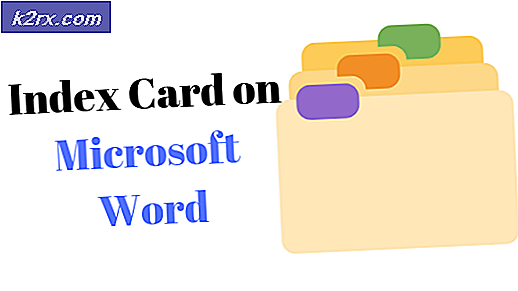


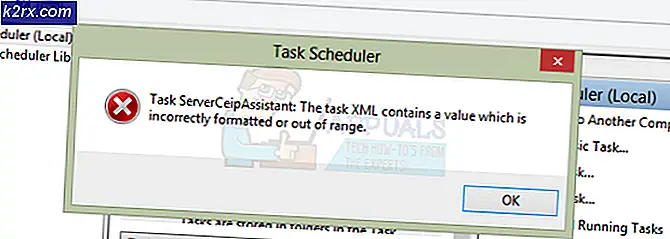
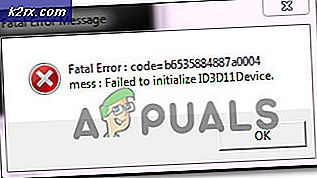
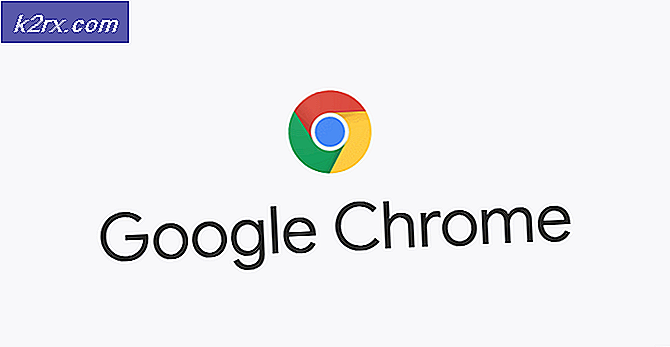
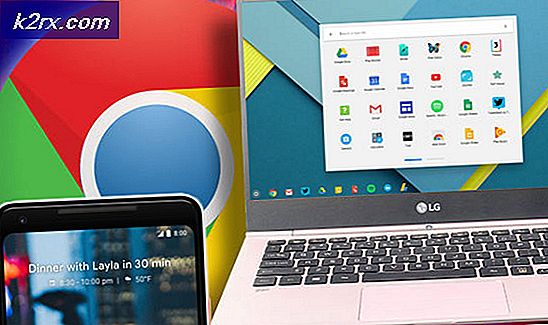
![ข้อผิดพลาดของ Windows Update 0x80070020 [แก้]](http://k2rx.com/img/how-tos/202/windows-update-error-0x80070020.png)